【android】使用RecyclerView和CardView,实现知乎日报精致布局
完整代码,请参考我的博客园客户端,git地址:http://git.oschina.net/yso/CNBlogs
在写博客园客户端的时候,突然想到,弄个知乎日报风格的简单清爽多好!不需要那么多繁杂的信息干扰视野。
先贴上效果图,左边是知乎日报的,右边是本方案的
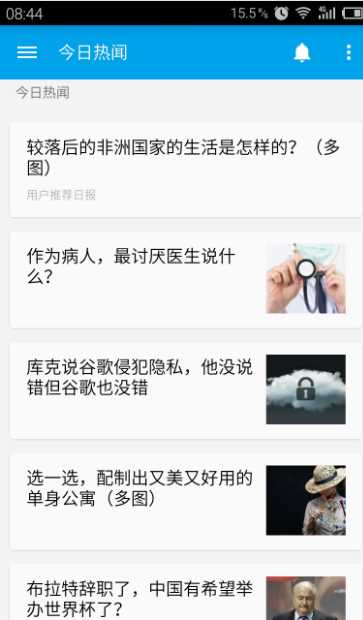
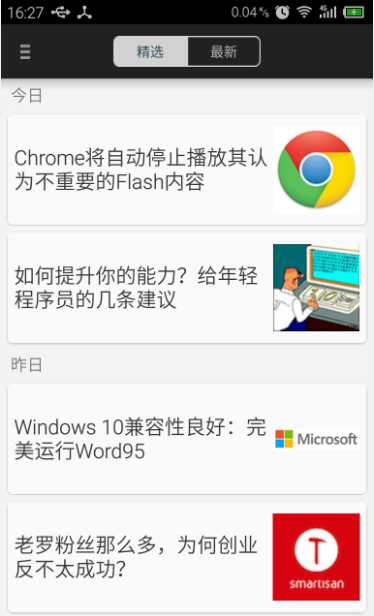
本文所使用的ide是androidStudio
首先我们需要在项目中,引入RecyclerView、CardView
在build.gradle的 dependencies 添加两条引用语句,如
dependencies { compile fileTree(include: [‘*.jar‘], dir: ‘libs‘) compile ‘com.android.support:appcompat-v7:22.0.0‘ compile ‘com.android.support:cardview-v7:22.0.0‘ compile ‘com.android.support:recyclerview-v7:22.0.0‘ compile ‘com.android.support:support-v4:22.0.0‘ }
先来简单说下这两个控件
RecyclerView
support-v7包中的新组件,是一个强大的滑动组件,与经典的ListView相比,同样拥有item回收复用的功能,但是直接把viewholder的实现封装起来,用户只要实现自己的viewholder就可以了,该组件会自动帮你回收复用每一个item。它不但变得更精简,也变得更加容易使用,而且更容易组合设计出自己需要的滑动布局。
我们先来看下,在调试里面,开启布局边界选项,知乎日报是什么样子的
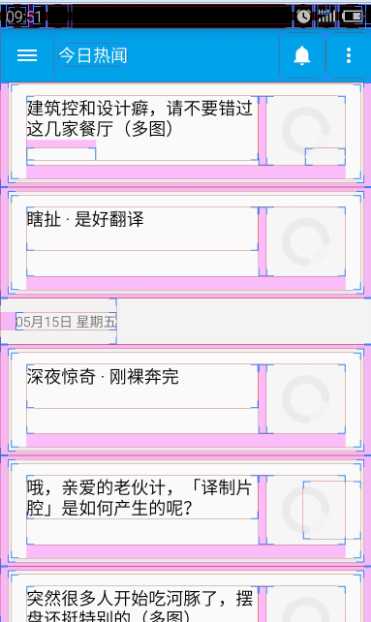
看到日期了没,如果某条新闻比前面新闻要早一天,头上就会出现日期。类似于按照日期分组的功能。
那么在ListView里,我们要实现这个功能,可能每个新闻里面都要添加个文本控件,如果早一天,则显示该控件。缺点不多说了,很丑陋
RecyclerView的强大之处在于,他将新闻要引用哪个布局的主动权,交给了新闻本身(而不是RecyclerView)。
也就是说,我可以有两个布局文件,
新闻带日期的
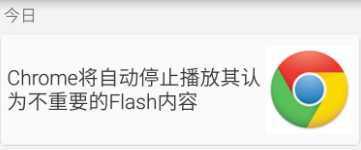
新闻不带日期的
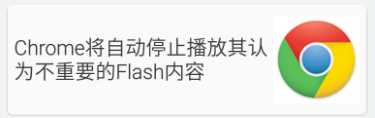
具体使用哪个布局,子类自己决定。
CardView
这个控件倒没什么特别要说的,布局类似FrameLayout,但是加了很多特效:卡片的边框、阴影,duang,很酷、很炫。。
一点题外话:RecyclerView我之前接触了好几次,很想学,但是和ListView比起来,在很多功能上会有不同(这都是更先进的做法,吸取了ListView很多不足,不然谷歌也不会推出这个包),因此,如果你觉得熟练使用ListView就可以了,不需要了解RecyclerView的话,请相信我,花费的时间绝对值得!你可能会觉得使用ListView+CardView也能实现知乎日报的布局,但是抛开性能不说,CardView在ListView里面是没法使用布局属性的!也就是说layout_margin是无效的。你的卡片就只能挤在一起了!
好,介绍完了,咱们就开始探索,如何实现知乎日报的风格吧!
前台布局工作
1:在界面上使用RecyclerView控件
<android.support.v7.widget.RecyclerView android:id="@+id/base_swipe_list" android:layout_width="match_parent" android:layout_height="wrap_content" />
2:准备不带标题的CardView (fragment_base_swipe_list.xml)
里面包了一个线性布局,左边文字,右边图片
<?xml version="1.0" encoding="utf-8"?> <android.support.v7.widget.CardView xmlns:android="http://schemas.android.com/apk/res/android" xmlns:app="http://schemas.android.com/apk/res-auto" android:layout_width="match_parent" android:layout_height="120dp" android:layout_marginBottom="2dp" android:layout_marginLeft="5dp" android:layout_marginRight="5dp" android:layout_marginTop="2dp" app:cardCornerRadius="5dp" app:elevation="1dp"> <LinearLayout android:id="@+id/base_swipe_item_container" android:layout_width="match_parent" android:layout_height="match_parent" android:background="?selectorListItem" android:orientation="horizontal" android:padding="5dp"> <TextView android:id="@+id/base_swipe_item_title" android:layout_width="0dp" android:layout_height="100dp" android:layout_weight="1" android:gravity="left|center_vertical" android:textColor="?titleColor" android:textSize="21sp" /> <ImageView android:id="@+id/base_swipe_item_icon" android:layout_width="90dp" android:layout_height="90dp" android:layout_gravity="center_vertical|right" /> </LinearLayout> </android.support.v7.widget.CardView>
3:带标题的CardView (fragment_base_swipe_group_item.xml)
我们使用include引入第二步不带标题的CardView(复用),在此基础上,添加了个TextView显示日期
<?xml version="1.0" encoding="utf-8"?> <LinearLayout xmlns:android="http://schemas.android.com/apk/res/android" android:layout_width="match_parent" android:layout_height="150dp" android:layout_marginBottom="2dp" android:layout_marginTop="2dp" android:orientation="vertical"> <TextView android:id="@+id/base_swipe_group_item_time" android:layout_width="wrap_content" android:layout_height="30dp" android:layout_marginLeft="10dp" android:gravity="center_vertical" android:textColor="?textColor" android:textSize="17sp" /> <include layout="@layout/fragment_base_swipe_item"></include> </LinearLayout>
后台绑定工作
下面我们开始逐步介绍关键的后台绑定类NewsListAdapter.java
ListView有一堆各式各样的Adapter可以绑定。那么对应RecyclerView,它的Adpter很简单,注意泛型参数必须继承自ViewHolder。
public class NewsListAdapter extends RecyclerView.Adapter<RecyclerView.ViewHolder> {
什么是ViewHolder,官方是这样解释的:
对于RecyclerView里面的某个元素,ViewHolder持有了该元素的布局和数据信息。我们实现ViewHolder时,最好可以添加一些属性,来缓存一些需要花费资源处理的结果。
是不是很熟悉?ListView里面,我们也有ViewHolder的,那套网上广泛流传的提高ListView性能的法则里面,就有一个使用自定义ViewHolder来缓存元素的布局信息以提高性能。
不记得啦?看看下面的代码吧
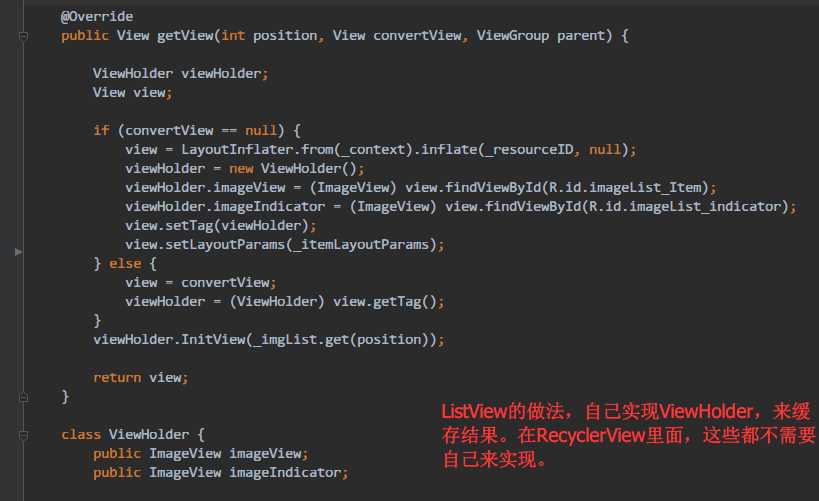
RecyclerView的强大之处就在于,它本身就提供了ViewHolder,我们只要继承自该ViewHolder就可以了,至于ViewHolder怎么存储,系统会自动帮我们搞定。
OK,解释清楚了什么是ViewHolder,接下来是咱自己实现的新闻、带标题的新闻ViewHolder
/** * 新闻标题 */ public class NormalItemHolder extends RecyclerView.ViewHolder { TextView newsTitle; ImageView newsIcon; public NormalItemHolder(View itemView) { super(itemView); newsTitle = (TextView) itemView.findViewById(R.id.base_swipe_item_title); newsIcon = (ImageView) itemView.findViewById(R.id.base_swipe_item_icon); itemView.findViewById(R.id.base_swipe_item_container).setOnClickListener(new View.OnClickListener() { @Override public void onClick(View v) { showNewsDetail(getPosition()); } }); } } /** * 带日期新闻标题 */ public class GroupItemHolder extends NormalItemHolder { TextView newsTime; public GroupItemHolder(View itemView) { super(itemView); newsTime = (TextView) itemView.findViewById(R.id.base_swipe_group_item_time); } }
ViewHolder声明好了,那么Adapter如何知道该使用哪种呢?
我们重写父类RecyclerView.Adapter的两个方法就好了。
1:生成一个标志
/** * 决定元素的布局使用哪种类型 * @param position 数据源List的下标 * @return 一个int型标志,传递给onCreateViewHolder的第二个参数 */ @Override public int getItemViewType(int position) {
2:根据第一步的标志调用对应的ViewHolder
/** * 渲染具体的ViewHolder * @param viewGroup ViewHolder的容器 * @param i 一个标志,我们根据该标志可以实现渲染不同类型的ViewHolder * @return */ @Override public RecyclerView.ViewHolder onCreateViewHolder(ViewGroup viewGroup, int i) {
绑定ViewHolder的数据
重写父类的绑定方法就好了。
/** * 绑定ViewHolder的数据。 * @param viewHolder * @param i 数据源list的下标 */ @Override public void onBindViewHolder(RecyclerView.ViewHolder viewHolder, int i)
上面所述关键的三个父类方法,重写后就可以达到我们要求了,下面贴上完整的代码,构造方法有两个参数:activity,数据源List
供各位参考
package zhexian.app.zoschina.news; import android.support.v7.widget.RecyclerView; import android.text.Html; import android.view.LayoutInflater; import android.view.View; import android.view.ViewGroup; import android.widget.ImageView; import android.widget.TextView; import java.util.List; import zhexian.app.zoschina.R; import zhexian.app.zoschina.base.BaseActionBarActivity; import zhexian.app.zoschina.lib.ZImage; import zhexian.app.zoschina.util.ConfigConstant; public class NewsListAdapter extends RecyclerView.Adapter<RecyclerView.ViewHolder> { private static final int NORMAL_ITEM = 0; private static final int GROUP_ITEM = 1; private BaseActionBarActivity mContext; private List<NewsListEntity> mDataList; private LayoutInflater mLayoutInflater; public NewsListAdapter(BaseActionBarActivity mContext, List<NewsListEntity> mDataList) { this.mContext = mContext; this.mDataList = mDataList; mLayoutInflater = LayoutInflater.from(mContext); } /** * 渲染具体的ViewHolder * @param viewGroup ViewHolder的容器 * @param i 一个标志,我们根据该标志可以实现渲染不同类型的ViewHolder * @return */ @Override public RecyclerView.ViewHolder onCreateViewHolder(ViewGroup viewGroup, int i) { if (i == NORMAL_ITEM) { return new NormalItemHolder(mLayoutInflater.inflate(R.layout.fragment_base_swipe_item, viewGroup, false)); } else { return new GroupItemHolder(mLayoutInflater.inflate(R.layout.fragment_base_swipe_group_item, viewGroup, false)); } } /** * 绑定ViewHolder的数据。 * @param viewHolder * @param i 数据源list的下标 */ @Override public void onBindViewHolder(RecyclerView.ViewHolder viewHolder, int i) { NewsListEntity entity = mDataList.get(i); if (null == entity) return; if (viewHolder instanceof GroupItemHolder) { bindGroupItem(entity, (GroupItemHolder) viewHolder); } else { NormalItemHolder holder = (NormalItemHolder) viewHolder; bindNormalItem(entity, holder.newsTitle, holder.newsIcon); } } @Override public int getItemCount() { return mDataList.size(); } /** * 决定元素的布局使用哪种类型 * @param position 数据源List的下标 * @return 一个int型标志,传递给onCreateViewHolder的第二个参数 */ @Override public int getItemViewType(int position) { //第一个要显示时间 if (position == 0) return GROUP_ITEM; String currentDate = mDataList.get(position).getPublishDate(); int prevIndex = position - 1; boolean isDifferent = !mDataList.get(prevIndex).getPublishDate().equals(currentDate); return isDifferent ? GROUP_ITEM : NORMAL_ITEM; } @Override public long getItemId(int position) { return mDataList.get(position).getNewsID(); } void bindNormalItem(NewsListEntity entity, TextView newsTitle, ImageView newsIcon) { if (entity.getIconUrl().isEmpty()) { if (newsIcon.getVisibility() != View.GONE) newsIcon.setVisibility(View.GONE); } else { ZImage.getInstance().load(entity.getIconUrl(), newsIcon, ConfigConstant.LIST_ITEM_IMAGE_SIZE_DP, ConfigConstant.LIST_ITEM_IMAGE_SIZE_DP, true, mContext.getMyApplication().canRequestImage()); if (newsIcon.getVisibility() != View.VISIBLE) newsIcon.setVisibility(View.VISIBLE); } newsTitle.setText(Html.fromHtml(entity.getTitle())); } void bindGroupItem(NewsListEntity entity, GroupItemHolder holder) { bindNormalItem(entity, holder.newsTitle, holder.newsIcon); holder.newsTime.setText(entity.getPublishDate()); } void showNewsDetail(int pos) { NewsListEntity entity = mDataList.get(pos); NewsDetailActivity.actionStart(mContext, entity.getNewsID(), entity.getRecommendAmount(), entity.getCommentAmount()); } /** * 新闻标题 */ public class NormalItemHolder extends RecyclerView.ViewHolder { TextView newsTitle; ImageView newsIcon; public NormalItemHolder(View itemView) { super(itemView); newsTitle = (TextView) itemView.findViewById(R.id.base_swipe_item_title); newsIcon = (ImageView) itemView.findViewById(R.id.base_swipe_item_icon); itemView.findViewById(R.id.base_swipe_item_container).setOnClickListener(new View.OnClickListener() { @Override public void onClick(View v) { showNewsDetail(getPosition()); } }); } } /** * 带日期新闻标题 */ public class GroupItemHolder extends NormalItemHolder { TextView newsTime; public GroupItemHolder(View itemView) { super(itemView); newsTime = (TextView) itemView.findViewById(R.id.base_swipe_group_item_time); } } }
ps,咱在代码里面,将日期格式统一转换成友好格式(今日、昨日、6月6日星期6),在数据绑定的时候,和前面一条对比,如果不一样,则使用带日期的格式。就这样。
奉上日期友好格式生成代码
public static int daysOfTwo(Date originalDate, Date compareDateDate) { Calendar aCalendar = Calendar.getInstance(); aCalendar.setTime(originalDate); int originalDay = aCalendar.get(Calendar.DAY_OF_YEAR); aCalendar.setTime(compareDateDate); int compareDay = aCalendar.get(Calendar.DAY_OF_YEAR); return originalDay - compareDay; } public static String FriendlyDate(Date compareDate) { Date nowDate = new Date(); int dayDiff = daysOfTwo(nowDate, compareDate); if (dayDiff <= 0) return "今日"; else if (dayDiff == 1) return "昨日"; else if (dayDiff == 2) return "前日"; else return new SimpleDateFormat("M月d日 E").format(compareDate); }
